Unabhängig davon, ob wir Programmieren lernen möchten oder bereits über die erforderlichen Kenntnisse verfügen und uns beruflich damit beschäftigen, ist es von entscheidender Bedeutung, über die richtigen Werkzeuge zu verfügen, um diese Aufgabe auszuführen. Im Fall von Java finden wir beispielsweise eine große Anzahl von Programmierumgebungen oder IDEs, die es uns ermöglichen, in dieser Sprache zu programmieren. Allerdings sind nicht alle Programme gleich und bieten uns bei der Ausführung dieser Aufgabe auch nicht die gleichen Werkzeuge und Funktionen. Wenn wir also nach einem vollständigen und dennoch einfachen Werkzeug suchen, mit dem wir in Java programmieren können, sollten wir es auf jeden Fall geben NetBeans ein Versuch.

Was ist NetBeans?
NetBeans ist eine kostenlose und Open-Source-IDE oder integrierte Entwicklungsumgebung , speziell für die Programmierung in Java entwickelt. Diese Programmierumgebung wurde ursprünglich im Jahr 2000 von der Firma erstellt Sun Microsystems (derzeit im Besitz von Oracle , und verwaltet von Apache ). Heute ist es nach wie vor eine der am besten gepflegten Programmierumgebungen und mit einer riesigen Community dahinter.
Diese IDE hat es Programmierern schon immer ermöglicht, Java-Desktop-Programme einfach zu erstellen Java EE Tools und Webanwendungen. Seine Entwickler konnten sich jedoch sehr gut an neue Technologien anpassen, und es unterstützt auch die Erstellung von HTML5-Anwendungen mit JavaScript und CSS. Und das hört hier nicht auf, aber es hat auch Werkzeuge, die die Entwicklung von Anwendungen in Sprachen wie PHP, C und C++ erleichtern.
Einer der stärksten Punkte dieses Programms ist das bekannte ” NetBeans-Plattform “. Dies ist ein in dieser IDE enthaltenes Framework, das die Entwicklung von Java Swing-Anwendungen erheblich vereinfacht, ohne dass etwas installiert oder auf zusätzliche SDKs zurückgegriffen werden muss. Von dieser Plattform erstellte Anwendungen können Module dynamisch installieren, um zusätzliche Funktionen hinzuzufügen, z. B. die Möglichkeit, Updates vom Programm selbst zu erhalten oder neue Funktionen hinzuzufügen, während es ausgeführt wird. Einige der Funktionen, die wir von dieser Plattform aus steuern können, sind:
- Die Benutzeroberfläche.
- Benutzereinstellungen.
- Speicherverwaltung.
- Das Fenster, in dem es ausgeführt wird.
- Das Hilfsgerüst.
- Die enthaltenen NetBeans-Bibliotheken.
- Die IDE-Tools.
Andere sehr interessante Komponenten, die wir auch finden können, sind NetBeans-Profiler , zum Überwachen und Erkennen von Schwachstellen in Programmen und der GUI-Design-Tool , zum Erstellen von Schnittstellen.
Download und Installation
Wie wir bereits erklärt haben, ist Apache NetBeans ein völlig kostenloses Programm für alle Benutzer und Open Source. Wenn wir daran denken, es auf unserem Computer zu installieren, können wir es von jedem Betriebssystem aus tun, das Java unterstützt, sei es Windows , Linux , macOS oder BSD, unter anderem. Darüber hinaus funktionieren alle Programme, die wir mit diesem Programm erstellen, problemlos und ohne dass sie neu geschrieben werden müssen, in jedem dieser Systeme.
Um dieses Tool herunterzuladen, müssen wir zunächst auf die zugreifenApache NetBeans-Website . Darin finden wir einen Link, über den wir die neueste für dieses Programm verfügbare Version herunterladen können, sowie die Möglichkeit, eine frühere Version bis 9.0 herunterzuladen (als Apache begann, die Kontrolle über das Tool zu übernehmen) .
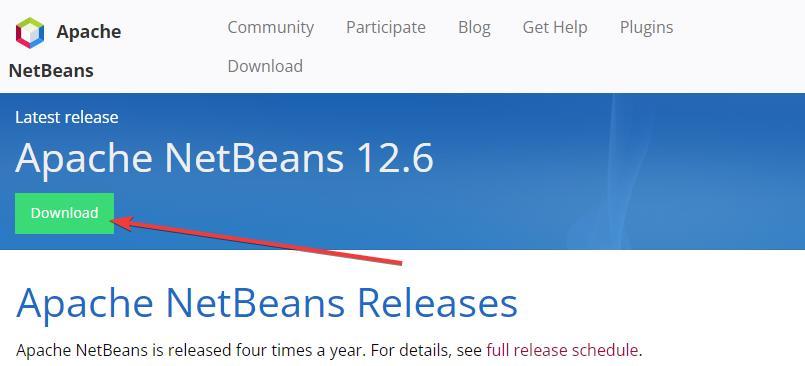
Zusätzlich zum Herunterladen dieser IDE müssen wir dies auch tun Laden Sie das Java JDK herunter und installieren Sie es auf dem Computer , wenn wir es nicht bereits installiert haben. Wir können diese von herunterladen hier , es hat eine Größe von etwa 150 MB, und wenn wir es nicht vorher installieren, gibt uns das NetBeans-Installationsprogramm einen Fehler und lässt uns nicht fortfahren.
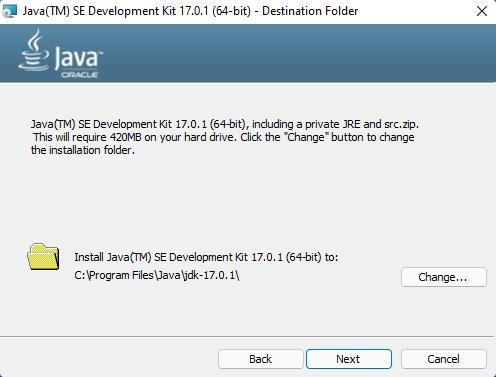
Im Fall von Linux können wir diese Programmier-IDE direkt aus dem offiziellen snapd-Paket installieren. Dazu müssen wir nur ein Terminal öffnen und darin den folgenden Befehl ausführen:
sudo apt update && sudo apt install snapd && sudo apt install netbeans
Das Programmier-IDE Download ist ca. 400-500 MB groß. Wenn der Download abgeschlossen ist, können wir jetzt das Installationsprogramm ausführen, um mit der Installation der IDE auf dem PC zu beginnen. Als erstes wird überprüft, ob unser Computer die Anforderungen erfüllt (und das JDK installiert ist), und dann können wir ein Fenster sehen, in dem wir die Komponenten auswählen können, die Teil der Installation sein sollen.
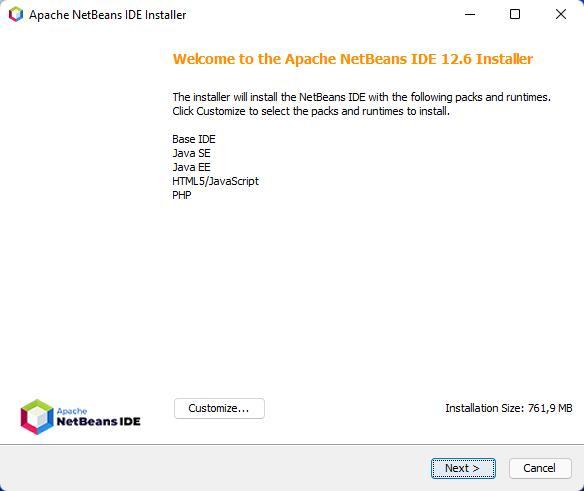
Wenn wir keine Probleme haben wollen, empfiehlt es sich, sie alle zu installieren (wie sie standardmäßig enthalten sind), obwohl wir im Moment nicht daran denken, einige davon wie PHP zu verwenden. Aber auf diese Weise müssen wir, wenn wir es in Zukunft brauchen, nichts weiter tun.
Im nächsten Schritt finden wir die Lizenz- und Nutzungsbedingungen, die wir akzeptieren müssen, um fortzufahren.
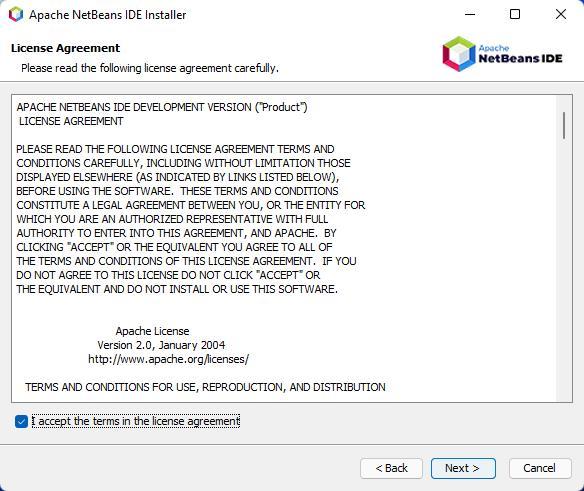
Als nächstes erlaubt uns das Installationsprogramm zu wählen, wo wir NetBeans installieren möchten. Und wir können auch wählen, in welchem Verzeichnis wir das JDK installiert haben.
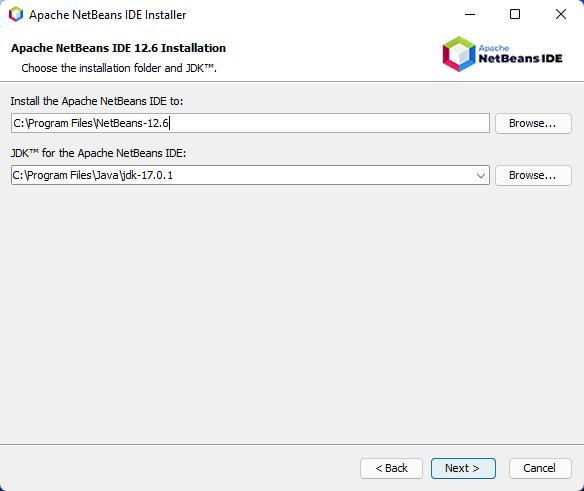
Zum Schluss müssen wir nur noch eine Zusammenfassung der Installation sehen. Und wählen Sie auch, ob wir währenddessen nach neuen Versionen des Programms suchen und diese herunterladen möchten, falls vorhanden.
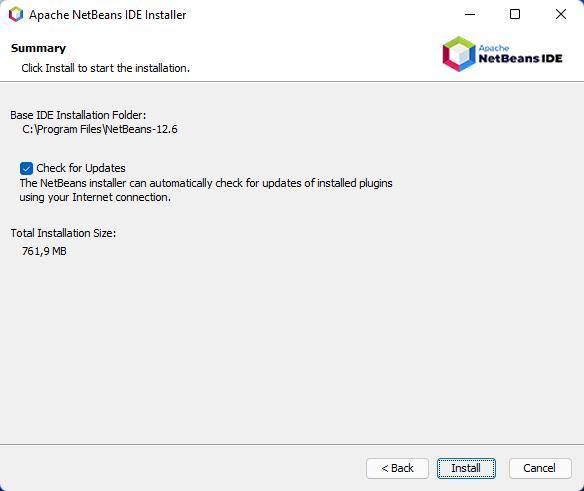
Wenn alles fertig ist, können wir mit der Installation des Programms beginnen. Der Kopier- und Konfigurationsprozess dauert einige Sekunden, und wenn er abgeschlossen ist, haben wir NetBeans bereit, um ihn zu verwenden.
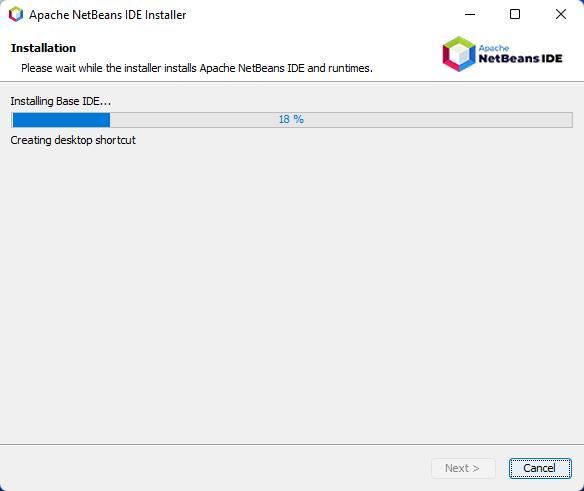
Erstellen Sie ein neues Projekt in Java
Sobald das Programm auf dem Computer installiert ist, können wir es über den direkten Zugriff starten, der auf dem Desktop angezeigt wird, oder über den Eintrag, der im Startmenü erstellt wurde.
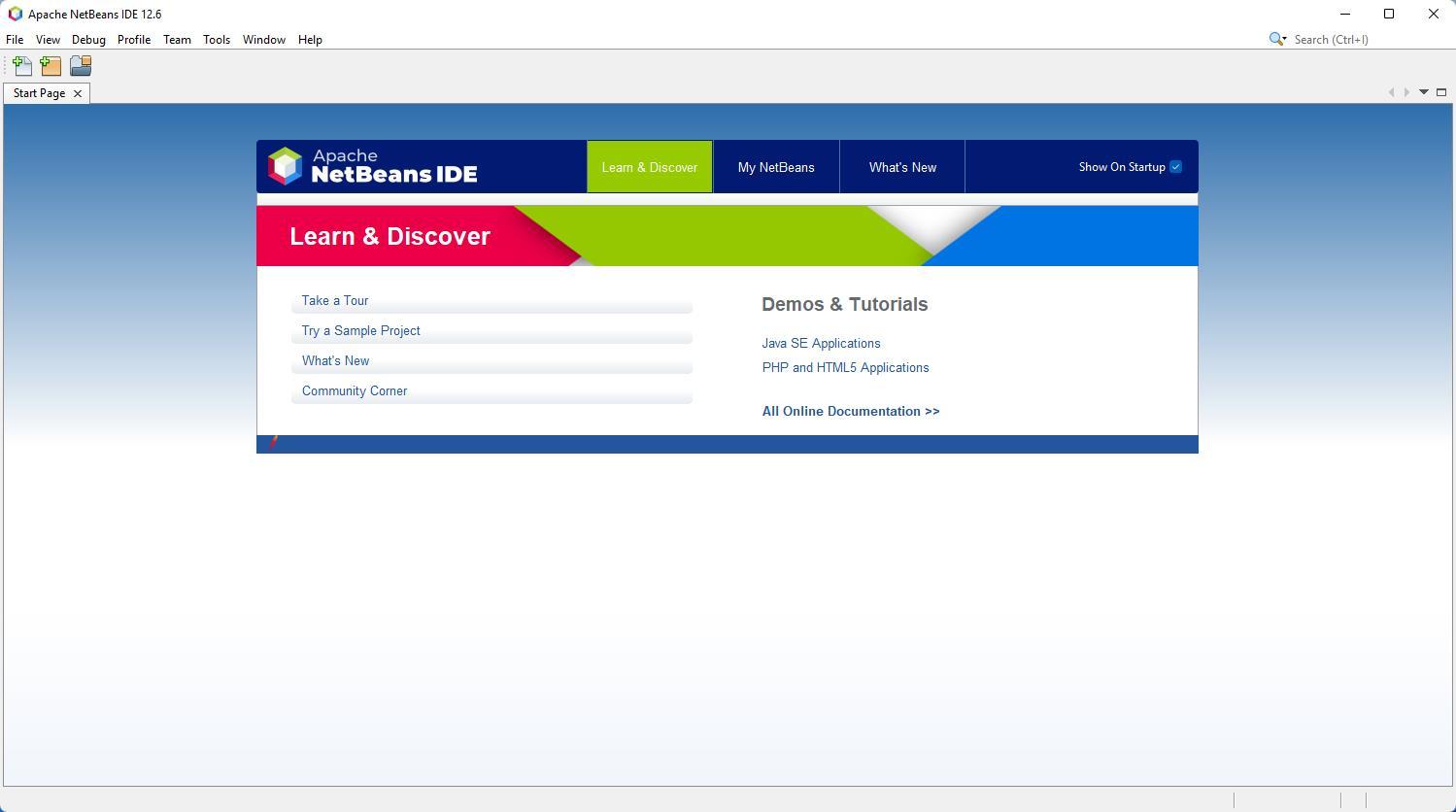
Um ein neues Projekt zu erstellen und mit der Programmierung unserer Spiele zu beginnen, müssen wir auf das Menü „Datei“ klicken und auswählen, ob wir ein „Neues Projekt“ (neues Projekt) oder einfach eine „Neue Datei“ ( neues Archiv).
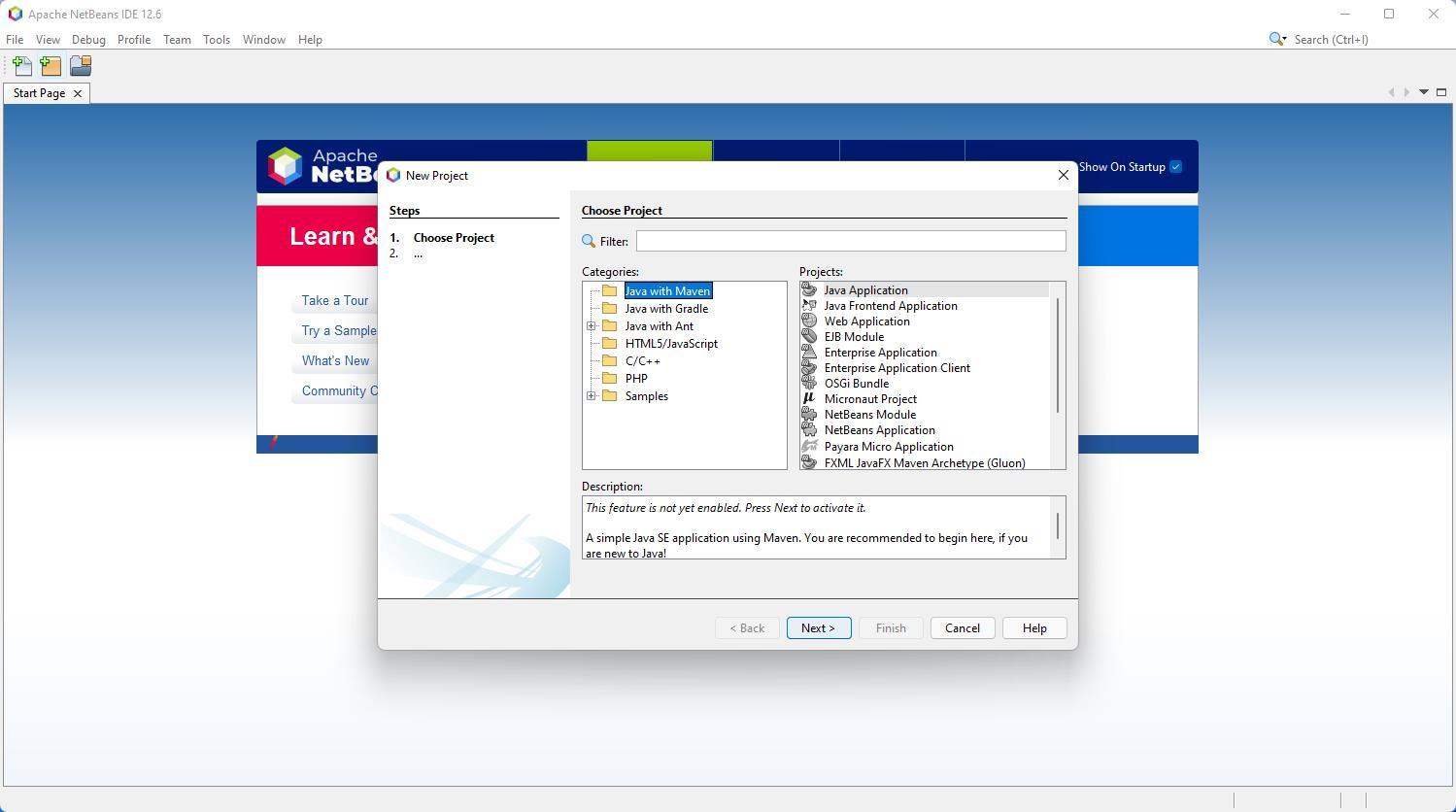
Wir wählen den Projekttyp (oder die Datei) aus, die wir erstellen möchten. Um unsere Festplatte nicht mit unnötigen Elementen zu füllen, werden die für die Erstellung von Projekten erforderlichen Komponenten in unserem System standardmäßig deaktiviert. Wir müssen sie aktivieren (und herunterladen und installieren, was erforderlich ist), wenn wir zum ersten Mal ein Projekt erstellen.
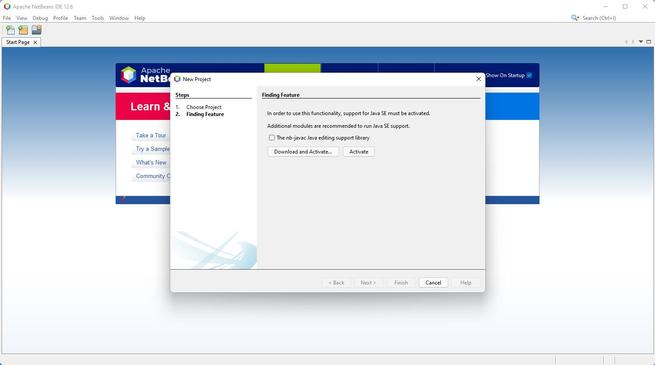
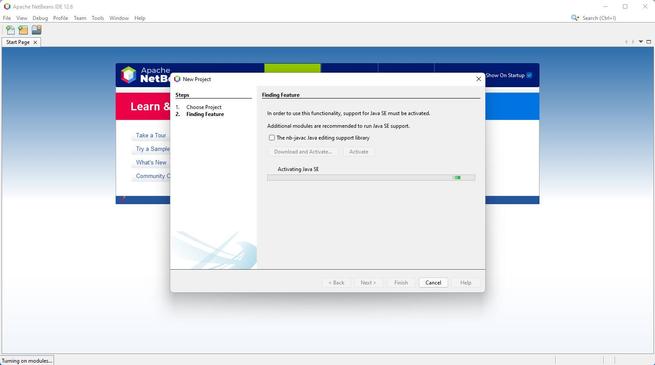
Wir konfigurieren das Projekt und beenden es mit dem Assistenten.
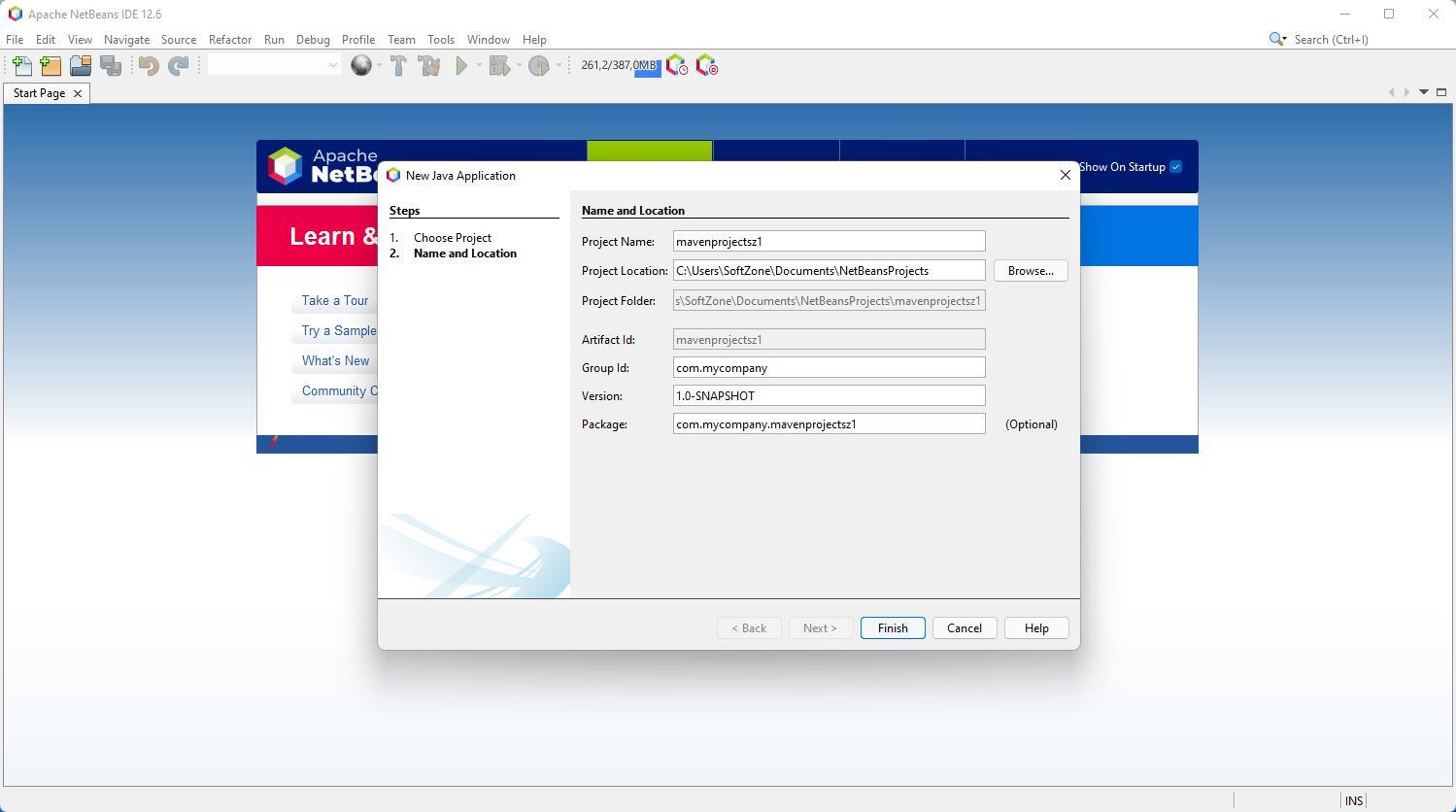
Wir haben unser neues Projekt bereits in NetBeans geöffnet und können damit anfangen zu arbeiten. Jetzt können wir dem Projekt neue Dateien des gewünschten Typs hinzufügen, abhängig vom Hauptziel unseres Projekts.
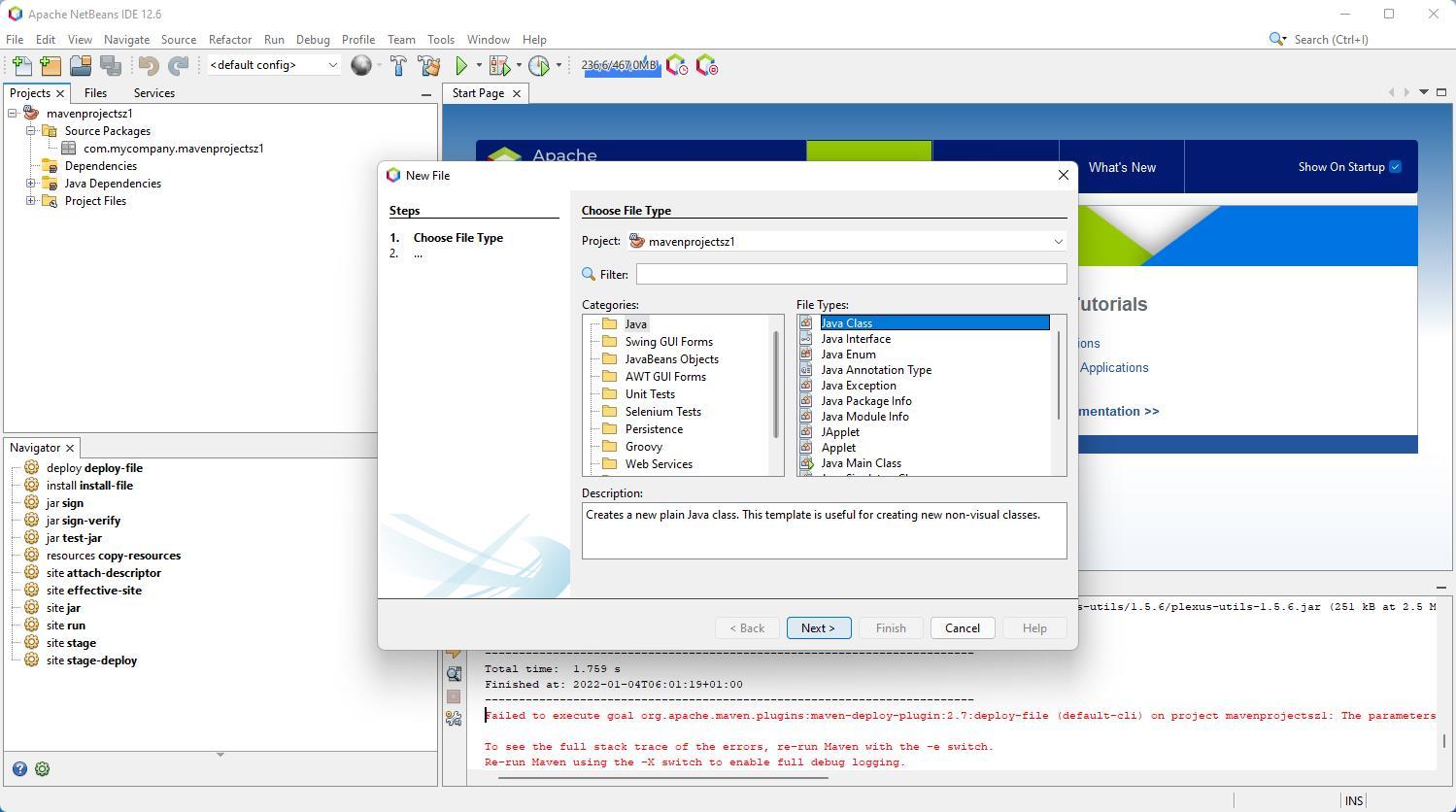
Sobald eine Datei erstellt wurde, können wir endlich den Editor sehen und anfangen, die notwendigen Codezeilen zu schreiben, damit sie ihren Zweck erfüllt.
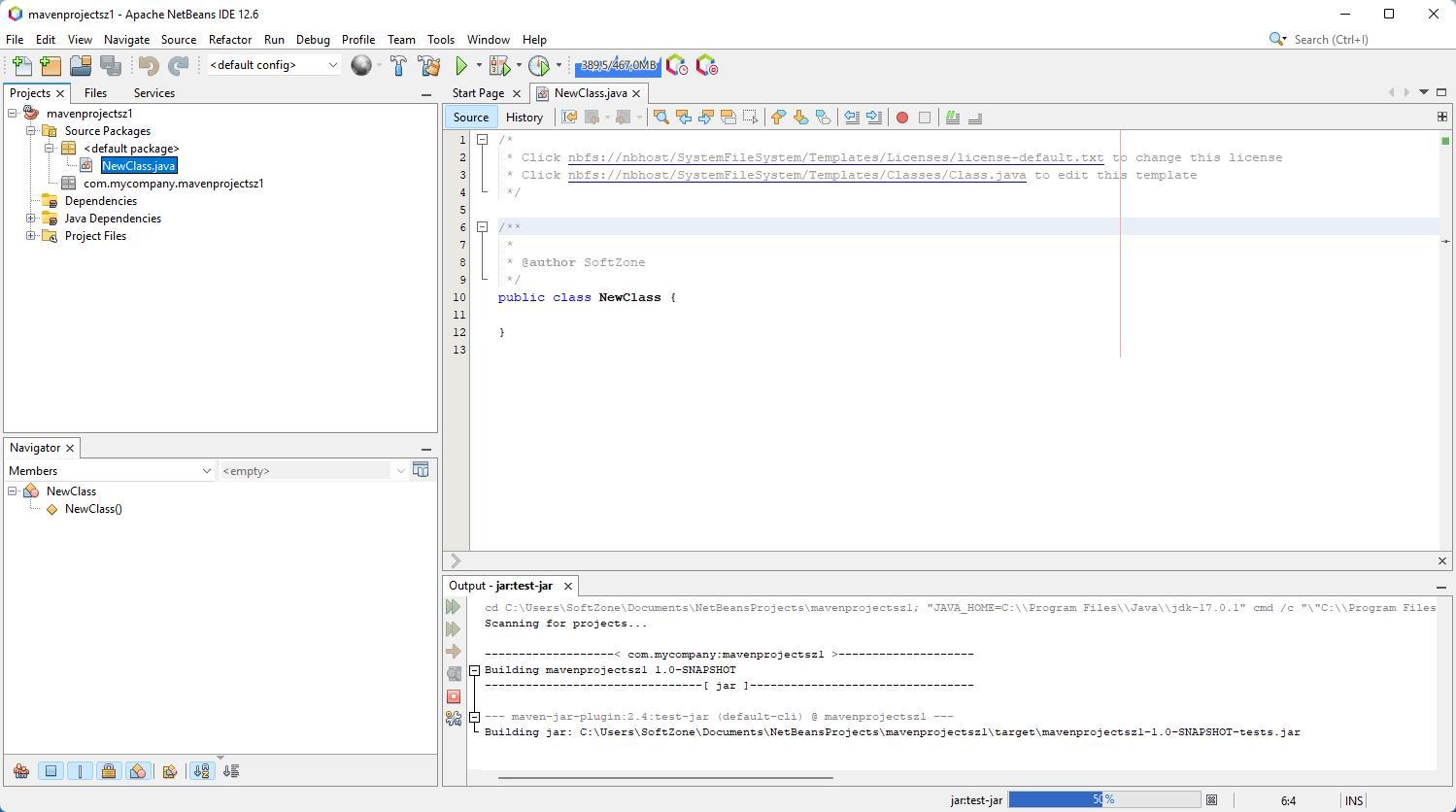
Jetzt wird die Grenze durch unsere Vorstellungskraft gesetzt. Lassen Sie uns programmieren!